| Pré. | Proc. |
Traduction de texte
Les facilités traduction opèrent principalement sur le texte saisi dans la fenêtre Notes , c'est donc la principale interface entre les utilisateurs et les traductions. Lorsque l'administrateur du modèle active et configure les traductions sur la page 'Traductions' de la boîte de dialogue 'Gérer les options du Modèle ', la fenêtre Notes a un onglet 'Local' qui affiche le texte de la note dans la langue naturelle du modèle, et l'onglet 'Traduction' dans lequel vous choisissez de traduire et d'afficher le même texte de note dans l'une des langues sélectionnées.
À travers la fenêtre Notes , vous pouvez utiliser la fonctionnalité de traduction de texte Enterprise Architect pour :
- Effectuer une traduction manuelle du texte des notes affiché dans l'onglet 'Local', en tapant ou en collant la traduction dans l'onglet 'Traduction' ; disponible dans toutes les éditions d' Enterprise Architect
- Traduire automatiquement le texte Notes dans l'une des langues sélectionnées (si vous utilisez une application de traduction Internet); disponible dans n'importe quel référentiel connecté au Cloud
- Bloc la traduction automatique d'une instance de texte spécifique, ou sélectionner une instance de texte à traduire selon une catégorie dans le Modèle de glossaire (sur l'onglet 'Local')
- Forcer une traduction si le traducteur n'est pas configuré pour fonctionner automatiquement
- Activez la traduction automatique si vous modifiez le texte d'origine ou un texte traduit et que vous ne souhaitez pas que le texte d'origine soit traduit
- Réinitialisez le drapeau "différence" dans l'onglet "Traduction", lorsque le drapeau indique que la traduction ou le texte d'origine a été modifié depuis la traduction du texte de la note
Traduction manuelle
En vue d'effectuer une traduction manuelle, vous activez d'abord les facilités de traduction et - si vous avez l'édition Corporate ou supérieure - sélectionnez spécifiquement l'option d'effectuer des traductions manuelles, sur la page 'Traductions' de la boîte de dialogue 'Gérer les options du Modèle '. Vous sélectionnez également les langues source et cible ; vous pouvez sélectionner plus d'une langue cible.
Pour saisir une traduction manuelle des notes d'un object sélectionné, affichez l'onglet 'Traduction' de la fenêtre Notes ( > Traduction), cliquez sur la flèche déroulante du champ 'Langue' et sélectionnez la langue dans laquelle pour traduire les notes affichées dans l'onglet 'Local'.

Maintenant, vous tapez ou collez manuellement une traduction de ce texte dans le champ de texte de la fenêtre Notes , dans la langue sélectionnée.
Si vous souhaitez créer des traductions du texte des Notes dans plusieurs langues, sélectionnez simplement chaque langue dans le champ "Langue" à tour de rôle et entrez la traduction dans cette langue. Les traductions sont conservées dans le modèle sous forme de pages différentes, chacune affichée lorsque la langue appropriée est sélectionnée.
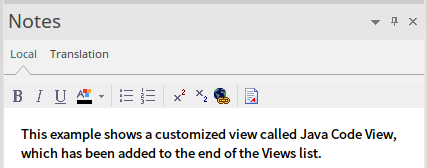


Vous pouvez modifier le texte traduit à tout moment. Note que si vous modifiez la traduction, ou si le texte dans l'onglet "Local" - dans la langue source - est modifié (c'est-à-dire que la date/l'heure de modification sur le texte d'origine est ultérieure à celle sur le texte de traduction), un astérisque s'affiche sur le nom de l'onglet "Traduction" pour indiquer que la ou les traductions peuvent ne pas correspondre au texte d'origine. L'astérisque est supprimé lorsque vous sélectionnez l'option Hamburger "Vérifier la traduction" dans l'onglet "Traduction".
Note que vous pouvez également traduire manuellement le nom et l'alias de l' object dans une ou toutes les langues activées, à l'aide de la fenêtre Propriétés de l' object .
Traduction automatique
Pour vous préparer à effectuer des traductions automatiques, vous devez d'abord :
- Installez et configurez le plug-in d'intégration pour Google ou Microsoft, ou un plug-in personnalisé que vous avez créé pour tout autre traducteur facilité que vous souhaitez utiliser
- Activez les facilités de traduction sur la page "Traductions" de la boîte de dialogue "Gérer les options du Modèle ", enregistrez le traducteur et sélectionnez les langues source et cible ; vous pouvez sélectionner plus d'une langue cible
- Préparez la section Traduction du Modèle de glossaire pour bloquer la traduction de termes spécifiques (tels que les noms de produits) ou pour fournir vos traductions préférées de certains mots, où qu'ils soient utilisés ou lorsqu'ils sont utilisés dans des contextes particuliers, comme dans les chemins de menu
Si vous n'avez pas sélectionné l'option "Traduction automatique des notes ", le texte des Notes n'est pas automatiquement traduit tant que vous n'avez pas sélectionné l'option "Forcer la traduction" dans l'icône du menu Hamburger de l'onglet "Traduction". Cela traduit le texte uniquement pour l' object actuel dans la langue actuellement sélectionnée.
Lorsqu'une traduction automatique est lancée, le système vérifie d'abord les éléments de traduction dans le Modèle de glossaire et, le cas échéant, applique la traduction définie aux mots signalés dans le texte. Vous marquez ces mots et ceux qui ne doivent pas du tout être traduits en utilisant les options du menu contextuel dans l'onglet "Local" de la fenêtre Notes ; voir la rubrique d'aide de Notes . Le système protège alors ces mots de la traduction et permet la traduction libre du reste du texte.
Modifier la traduction automatique
Le texte de l'onglet "Traduction" est mis en page dans le même format que le texte d'origine. Différentes langues ont des structures différentes, et le format ou l'emphase du texte dans une langue peut ne pas convenir à une autre langue. La traduction elle-même peut également ne pas refléter tout à fait le contexte de la langue d'origine. Dans ces situations, vous pouvez modifier manuellement la traduction pour mieux représenter votre objectif.
Pendant que vous faites cela, le nom de l'onglet 'Traduction' affiche un astérisque pour indiquer que le contenu de l'onglet a été modifié après la traduction du texte. L'astérisque s'affiche également si vous modifiez le texte d'origine sans retraduire le texte. Vous pouvez effacer l'astérisque en cliquant sur l'icône « Hamburger » dans l'onglet « Traduction » et en sélectionnant l'option « Vérifier la traduction » pour indiquer que la traduction est acceptable.
Pour protéger les modifications que vous apportez au texte traduit dans une langue, la traduction automatique ultérieure de ce texte dans cette langue est bloquée. Pour revenir à la traduction littérale du texte local, cliquez sur l'icône 'Hamburger' et sélectionnez l'option 'Force Translation' ou 'Auto Translate'.
Apprendre encore plus
- Translate Page ( Modèle Spécifique Options)
- Create a Translation Glossary Model
- The Notes Window